Comment créer, modifier, supprimer et formater des notes autocollantes dans Outlook.com
Dans Outlook.com , vous pouvez créer des notes pour vos tâches quotidiennes à l'aide de la fonctionnalité Sticky Notes . Les notes autocollantes(Sticky Notes) sont utiles pour plusieurs choses, telles que la création de listes de tâches, la planification de projets, etc. Vous pouvez également ajouter des tâches importantes aux notes autocollantes(Sticky Notes) afin de les terminer à temps.
Dans cet article, nous vous montrerons comment créer, modifier, supprimer et formater des notes(Sticky Notes) autocollantes dans Outlook.com . Nous expliquerons le processus à:
- Créer(Create) , modifier et supprimer des notes autocollantes(Sticky) dans Outlook sur le Web
- Formatez(Format Sticky) les notes autocollantes dans Outlook sur le Web.
Voyons comment faire cela.
Comment créer, modifier et supprimer des notes autocollantes dans (Outlook.com)Outlook.com(Sticky)
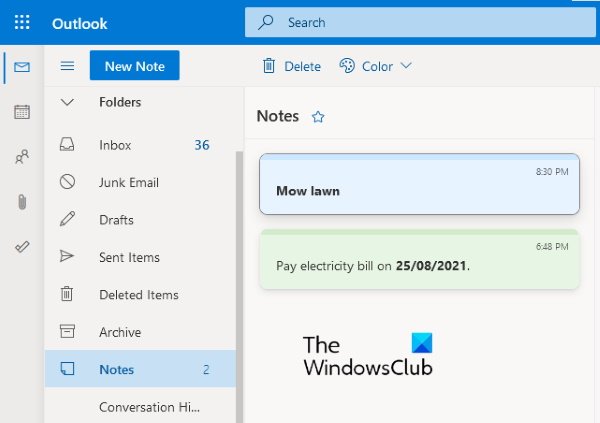
Les instructions ci-dessous vous aideront à créer, modifier et supprimer des notes autocollantes(Sticky) dans Outlook sur le Web .
- Visitez Outlook.com(Visit Outlook.com) et connectez-vous à votre compte.
- Faites défiler(Scroll) le volet de gauche et cliquez sur Notes .
- Maintenant, cliquez sur le bouton Nouvelle note(New Note) en haut à gauche pour créer une nouvelle note autocollante(Sticky Note) .
- De même, vous pouvez créer plusieurs Sticky Notes dans votre compte Outlook .
- Vous pouvez modifier n'importe quel Sticky Note en le sélectionnant dans la liste disponible dans le dossier des notes. Toutes les modifications que vous apportez lors de l'édition d'une note seront enregistrées automatiquement.
- Pour supprimer un Sticky Note , sélectionnez-le d'abord dans le dossier Notes puis cliquez sur le bouton Supprimer(Delete) .
Vous pouvez également changer la couleur de vos notes autocollantes. Pour cela, sélectionnez la note dont vous souhaitez changer la couleur, puis cliquez sur le menu déroulant Couleur , et sélectionnez la couleur de votre choix.(Color)
Comment formater les notes (Sticky) autocollantes(Notes) dans Outlook.com

Pour formater un Sticky Note dans Outlook.com :
- Tout d'abord, vous devez le sélectionner.
- Lorsque vous sélectionnez une note, un panneau d'édition s'ouvre sur le côté droit où vous trouverez un certain nombre d'options de formatage.
- Vous pouvez mettre un texte en gras(Bold) , italique(Italic) et souligné(Underline) .
- En dehors de cela, des puces, des barrés et des options d'ajout d'image sont également disponibles.
- Vous pouvez également ajouter une description aux images. Pour cela, cliquez sur une image puis cliquez sur le bouton Modifier la description(Edit Description) .
Cette description s'affichera lorsque vous passerez votre souris sur l'image.
Comment trouver les Sticky Notes dans Outlook ?
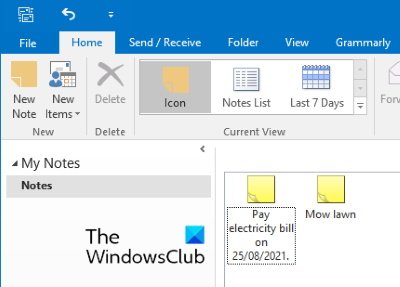
Comme Outlook sur le Web , la fonctionnalité Sticky Notes est également disponible dans l' application de bureau Outlook . Les étapes suivantes vous aideront à rechercher, créer et modifier les notes autocollantes(Sticky Notes) existantes dans l' application de bureau Outlook . Les instructions peuvent varier légèrement selon les différentes versions de Microsoft Outlook .
- Lancez Microsoft Outlook.
- Cliquez(Click) sur les trois points horizontaux en bas à gauche.
- Sélectionnez Remarques(Notes) . Cela ouvrira la section Sticky Notes dans Outlook .
Ici, vous pouvez créer de nouvelles notes et modifier et supprimer celles qui existent déjà. Outlook vous montrera également les notes que vous avez créées dans Outlook.com . Son inverse est également vrai, c'est-à-dire que les notes que vous créez dans Outlook seront disponibles dans Outlook sur le Web . En effet, ces deux applications sont synchronisées par défaut.
Pourquoi mes notes autocollantes ne fonctionnent-elles pas ?
Il existe de nombreuses raisons pour lesquelles vos Sticky Notes ne fonctionnent pas . L'une de ces raisons est la corruption du cache Sticky Notes . Si cela se produit, vous pouvez rencontrer différents symptômes, comme des problèmes de plantage ou de blocage avec Sticky Notes .
C'est ça.
Postes associés(Related posts) :
- Comment mettre Sticky Note ou Notepad sur le bureau
- Correction des notes autocollantes bloquées sur l'écran de chargement des notes autocollantes(Fix Sticky Notes stuck on the Loading Sticky Notes screen) .
Related posts
Notes collantes dans Windows 10: Utiliser, sauvegarder, formater, sauvegarder, restaurer
Stickies: Digital Sticky Notes pour votre ordinateur Windows 10
Sticky Notes bloqué sur Chargement Sticky Notes
Comment récupérer des notes collantes supprimées accidentellement en Windows 10
Comment importer Sticky Notes de Windows 7 à Windows 11/10
Best gratuit Sticky Notes pour Windows PC
Comment ajouter des notes et créer des tâches dans Outlook.com
Comment transmettre des courriers électroniques ou désactiver le transfert non autorisé dans Outlook.com
Keyboard Raccourcis pour Outlook.com or Hotmail.com
Restaurer le courrier supprimé de Outlook.com Deleted folder
Customize & Personnaliser votre Outlook.com experience
Comment télécharger ou exporter la boîte aux lettres de Outlook.com
Impossible de joindre des fichiers à l'adresse électronique dans l'application Outlook.com or Desktop [FIXE]
Outlook.com ne reçoit pas ou n'envoie pas d'emails
Comment demander Read Receipts dans Microsoft Outlook
Le courant mail client ne peut pas remplir le messaging request - Outlook error
Fix Sticky Notes Icône sur la barre des tâches n'est pas combinée dans Windows 10
10 façons de démarrer Sticky Notes sous Windows (toutes les versions)
Comment faire Outlook download Tous les emails du serveur
Comment ajouter une table dans Gmail and Outlook email messages
